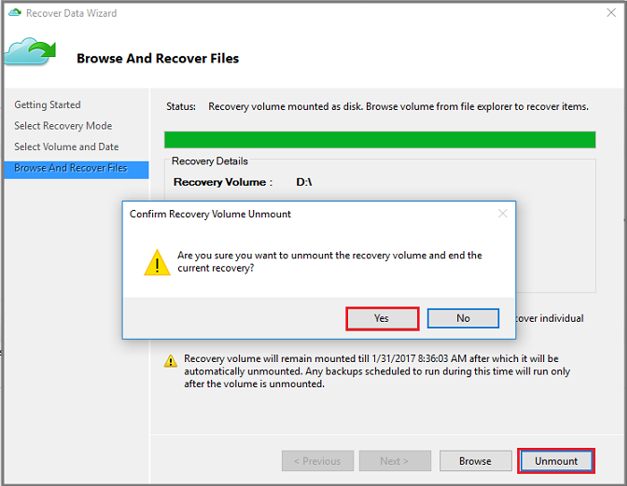Zelfstudie: Bestanden herstellen van Azure naar een Windows Server
In deze zelfstudie wordt beschreven hoe u bestanden herstelt van Azure naar een Windows Server.
Met Azure Backup kunt u afzonderlijke items uit de back-ups van uw Windows-Server herstellen. Het herstellen van individuele bestanden is handig als u bestanden die per ongeluk zijn verwijderd snel wilt herstellen. Deze zelfstudie behandelt het gebruiken van de MARS-agent (Microsoft Azure Recovery Services) om items te herstellen uit back-ups die u eerder in Azure hebt gemaakt.
Voordat u begint
Zorg ervoor dat u een back-up van een Windows Server naar Azure hebt gemaakt en ten minste één herstelpunt van uw Windows Server-bestanden in Azure hebt.
Herstel van afzonderlijke items initiëren
Er wordt een handige gebruikersinterfacewizard met de naam Microsoft Azure Backup geïnstalleerd bij de MARS-agent (Microsoft Azure Recovery Services). De wizard Microsoft Azure Backup werkt samen met de MARS-agent (Microsoft Azure Recovery Services) om back-up gegevens op te halen van in Azure opgeslagen herstelpunten. Gebruik de wizard Microsoft Azure Backup om de bestanden of mappen te identificeren die u wilt herstellen naar Windows Server.
Voer de volgende stappen uit om het herstel van afzonderlijke items te starten:
Open de Microsoft Azure Backup-module. U vindt deze door te zoeken naar Microsoft Azure Backup op uw machine.
Selecteer in de wizard Gegevens herstellen in het actievenster van de agentconsole om de wizard Gegevens herstellen te starten.
Selecteer op de pagina Aan de slag de optie Deze server (servernaam) en selecteer Volgende.
Selecteer op de pagina Selecteer herstelmodusAfzonderlijke bestanden en mappen en selecteer Volgende om het proces voor het selecteren van een herstelpunt te starten.
Selecteer op de pagina Selecteer volume en datum het volume dat de bestanden of mappen bevat die u wilt herstellen en selecteer Koppelen. Selecteer een datum en selecteer in de vervolgkeuzelijst een tijd die overeenkomt met een herstelpunt. Vet weergegeven datums geven aan dat er ten minste één herstelpunt beschikbaar is op die dag.
Wanneer u Koppelen selecteert, maakt Azure Backup het herstelpunt beschikbaar als een schijf. Blader door de schijf en herstel de gewenste bestanden.
Items herstellen vanaf een herstelpunt
Nadat het herstelvolume is gekoppeld, selecteert u Bladeren om Windows Verkenner te openen en de bestanden en mappen te zoeken die u wilt herstellen.
U kunt de bestanden rechtstreeks vanuit het herstelvolume openen en de bestanden controleren.
Kopieer in Windows Verkenner de bestanden en mappen die u wilt herstellen en plak ze op elke gewenste locatie op de server.
Wanneer u klaar bent met het herstellen van de bestanden en mappen selecteert u op de pagina Bladeren en herstelbestanden van de wizard Gegevens herstellen de optie Ontkoppelen.
Selecteer Ja om te bevestigen dat u het volume wilt ontkoppelen.
Nadat de momentopname ontkoppeld is, wordt er Taak voltooid weergegeven in het deelvenster Taken in de console van de agent.
Volgende stappen
Dit was de laatste in de reeks zelfstudies over het maken van back-ups en het herstellen van Windows Server-gegevens naar Azure. Zie voor meer informatie over Azure Backup het PowerShell-voorbeeld voor het maken van back-ups van versleutelde virtuele machines.